במדריך הזה מוסבר איך להשתמש בפלאגין Google Mobile Ads Unity כדי לטעון ולהציג מודעות מ-Chartboost באמצעות תהליך בחירה של רשת מודעות (Mediation). המדריך כולל הסברים על שילובים של שיטת ה-Waterfall. המדריך כולל הסבר על הוספת Chartboost להגדרת תהליך הבחירה של יחידת מודעות, ועל שילוב של Chartboost SDK ומתאם באפליקציית Unity.
שילובים ופורמטים נתמכים של מודעות
המתאם של תהליך בחירת הרשת ב-AdMob ל-Chartboost כולל את היכולות הבאות:
| שילוב | |
|---|---|
| בידינג | |
| Waterfall | |
| פורמטים | |
| מודעת באנר | |
| מעברון | |
| ההטבה הופעלה | |
דרישות
- הפלאגין האחרון של Google Mobile Ads Unity
- Unity מגרסה 4 ואילך
- כדי לפרוס ב-Android
- רמת API 23 ומעלה ב-Android
- כדי לפרוס ב-iOS
- יעד פריסה 12.0 ומעלה ב-iOS
- פרויקט Unity פעיל שמוגדר עם Google Mobile Ads Unity Plugin. פרטים נוספים מופיעים במאמר בנושא תחילת העבודה.
- ביצוע של תהליך בחירת הרשת מדריך לתחילת העבודה
שלב 1: הגדרת ההגדרות בממשק המשתמש של Chartboost
נרשמים לחשבון Chartboost ומתחברים אחרי שהחשבון מאומת. אחר כך עוברים לכרטיסייה ניהול אפליקציות.

לוחצים על הלחצן הוספת אפליקציה חדשה כדי ליצור את האפליקציה.

ממלאים את שאר הטופס ולוחצים על הלחצן הוספת אפליקציה כדי לסיים את יצירת האפליקציה.

אחרי שהאפליקציה נוצרת, מועברים אל לוח הבקרה שלה. רושמים את מזהה האפליקציה ואת חתימת האפליקציה של האפליקציה.
Android

iOS

כדי להגדיר את מזהה יחידת המודעות ב-AdMob, צריך להזין את מזהה המשתמש וחתימת המשתמש ב-Chartboost. כדי לראות את הפרמטרים האלה, לוחצים על Chartboost mediation בממשק המשתמש של Chartboost.

עוברים לכרטיסייה Resources > API Explorer (משאבים > API Explorer) ורושמים את מזהה המשתמש וחתימת המשתמש שנמצאים בקטע Authentication (אימות).

עדכון של הקובץ app-ads.txt
Authorized Sellers for Apps (או app-ads.txt) היא יוזמה של IAB Tech Lab שעוזרת להבטיח שמלאי שטחי הפרסום באפליקציה שלכם יימכר רק דרך ערוצים שציינתם שהם מורשים. כדי למנוע אובדן משמעותי בהכנסות מפרסום, מומלץ להטמיע קובץ app-ads.txt.
אם עדיין לא עשיתם זאת, הגדירו קובץ app-ads.txt לאפליקציה.
כדי להטמיע את app-ads.txt ב-Chartboost, אפשר לעיין במאמר בנושא app-ads.txt.
הפעלת מצב בדיקה
כדי להפעיל את מצב הבדיקה באפליקציה, עוברים לכרטיסייה Apps management (ניהול אפליקציות) בממשק המשתמש של Chartboost, בוחרים את האפליקציה מהרשימה ולוחצים על Edit app settings (עריכת הגדרות האפליקציה).
Android

iOS

בהגדרות האפליקציה, אפשר להפעיל את מצב בדיקה באפליקציה.

אחרי שמפעילים את מצב הבדיקה, אפשר לשלוח בקשה למודעות באמצעות המזהה של יחידת המודעות שנוצרה קודם ולקבל מודעת בדיקה של Chartboost.
אחרי שתהיה לך אפשרות לקבל מודעות בדיקה של Chartboost, האפליקציה שלך תתווסף לבדיקת האפליקציה של בעל האתר ב-Chartboost. כדי שהמונטיזציה ב-Chartboost תפעל, האפליקציה של בעל התוכן הדיגיטלי צריכה לקבל אישור מ-Chartboost.
שלב 2: הגדרת הביקוש של Chartboost בממשק המשתמש של AdMob
קביעת ההגדרות של תהליך בחירת הרשת ליחידת המודעות
Android
הוראות מפורטות זמינות בשלב 2 במדריך ל-Android.
iOS
הוראות מפורטות מופיעות בשלב 2 במדריך ל-iOS.
הוספת Chartboost לרשימת שותפי הפרסום שפועלים בהתאם ל-GDPR ולתקנות במדינות בארה"ב
כדי להוסיף בממשק המשתמש של AdMob את Chartboost לרשימת שותפי הפרסום שופעלים בהתאם לתקנות האירופאיות ולתקנות במדינות בארה"ב, צריך לפעול לפי השלבים שמתוארים במאמרים בנושא הגדרות בנושא תקנות אירופאיות והגדרות בנושא תקנות במדינות בארה"ב.
שלב 3: מייבאים את ה-SDK ואת המתאם של Chartboost
OpenUPM-CLI
אם התקנתם את OpenUPM-CLI, אתם יכולים להתקין את Google Mobile Ads Chartboost Mediation Plugin for Unity בפרויקט שלכם באמצעות הפקודה הבאה מספריית הבסיס של הפרויקט:
openupm add com.google.ads.mobile.mediation.chartboostOpenUPM
בכלי לעריכת פרויקטים ב-Unity, בוחרים באפשרות Edit (עריכה) > Project Settings (הגדרות הפרויקט) > Package Manager (מנהל החבילות) כדי לפתוח את ההגדרות של מנהל החבילות ב-Unity.
בכרטיסייה Scoped Registries (מאגרי מידע בהיקף) מוסיפים את OpenUPM כמאגר מידע בהיקף עם הפרטים הבאים:
- שם:
OpenUPM - כתובת אתר:
https://package.openupm.com - היקפי הרשאות:
com.google

אחר כך עוברים אל Window (חלון) > Package Manager (מנהל החבילות) כדי לפתוח את Unity Package Manager (מנהל החבילות של Unity) ובוחרים באפשרות My Registries (המאגרים שלי) בתפריט הנפתח.
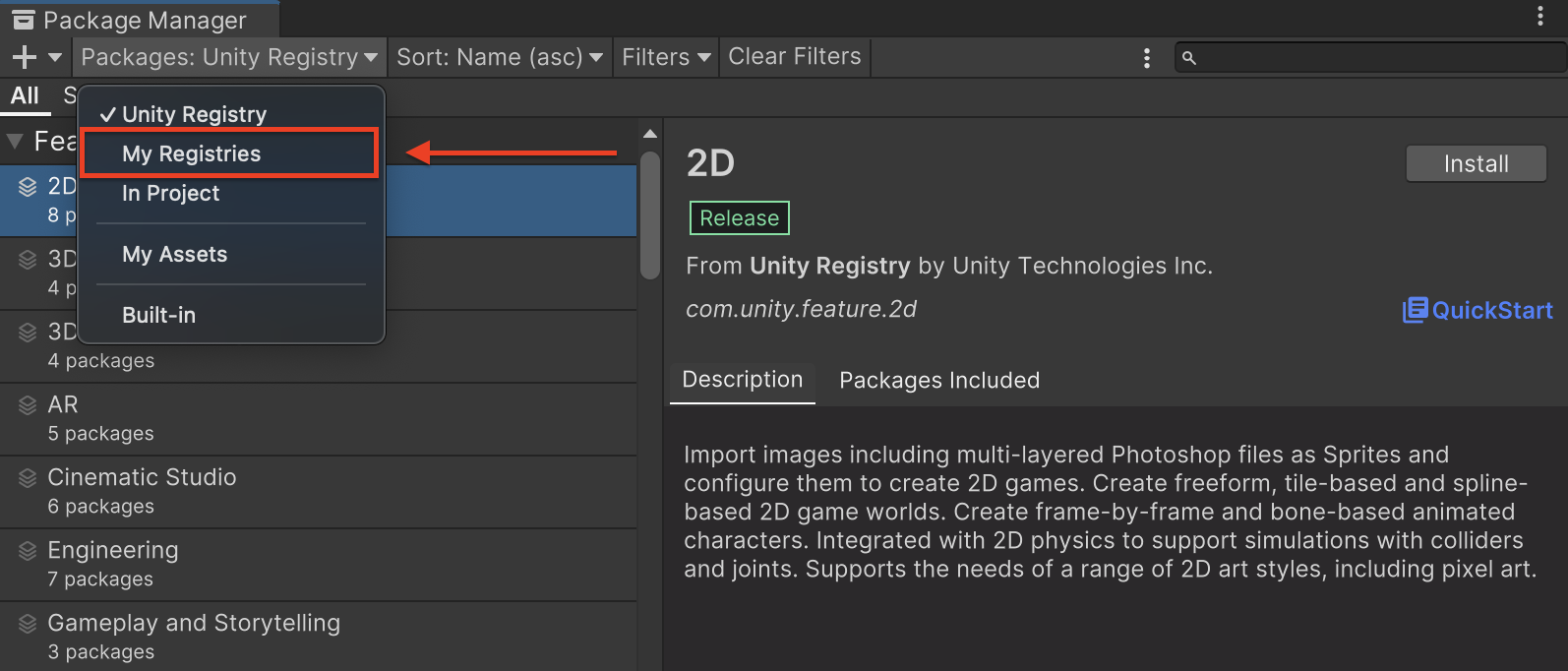
בוחרים בחבילה Google Mobile Ads Chartboost Mediation ולוחצים על Install (התקנה).

חבילת Unity
מורידים את הגרסה העדכנית של הפלאגין של Google Mobile Ads לתהליך בחירת הרשת עבור Chartboost מקישור ההורדה ביומן השינויים, ומחלצים את GoogleMobileAdsChartboostMediation.unitypackage מקובץ ה-ZIP.
בכלי לעריכת פרויקטים ב-Unity, בוחרים באפשרות Assets (נכסים) > Import Package (ייבוא חבילה) > Custom Package (חבילה מותאמת אישית) ומחפשים את הקובץ GoogleMobileAdsChartboostMediation.unitypackage שהורדתם. מוודאים שכל הקבצים נבחרו ולוחצים על ייבוא.

לאחר מכן בוחרים באפשרות נכסים > מנהל תלות חיצוני > Android Resolver > Force Resolve. ספריית External Dependency Manager (ניהול יחסי תלות חיצוניים) תבצע פתרון של יחסי תלות מאפס ותעתיק את יחסי התלות שהוגדרו לספרייה Assets/Plugins/Android של אפליקציית Unity.

שלב 4: הטמעה של הגדרות פרטיות ב-Chartboost SDK
הסכמה בהתאם לתקנות האירופאיות ול-GDPR
כדי לעמוד בדרישות של מדיניות Google בנושא הסכמת משתמשים באיחוד האירופי, עליכם לחשוף מידע מסוים למשתמשים באזור הכלכלי האירופי (EEA), בבריטניה ובשווייץ, ולקבל מהם הסכמה לשימוש בקובצי Cookie או באחסון מקומי אחר במקרים שבהם הדבר נדרש על פי חוק, וכן לאיסוף, לשיתוף ולשימוש במידע אישי לצורך התאמה אישית של מודעות. המדיניות הזו משקפת את הדרישות שמפורטות ב-ePrivacy Directive (הדירקטיבה בנושא פרטיות ותקשורת אלקטרונית) וב-General Data Protection Regulation (התקנות הכלליות להגנה על מידע, GDPR) של האיחוד האירופי. באחריותכם לוודא שההסכמה מועברת לכל מקור מודעות בשרשרת לבחירת רשת. Google לא יכולה להעביר את בחירת ההסכמה של המשתמש לרשתות האלה באופן אוטומטי.
הפלאגין של Google Mobile Ads לתהליך בחירת הרשת ל-Chartboost בגרסה 3.1.0 כולל את השיטה Chartboost.AddDataUseConsent(). בדוגמת הקוד הבאה, הגדרנו את ההסכמה לשימוש בנתונים כ-NonBehavioral. אם בוחרים להפעיל את השיטה הזו, מומלץ לעשות זאת לפני ששולחים בקשות להצגת מודעות באמצעות Google Mobile Ads Unity Plugin.
using GoogleMobileAds.Api.Mediation.Chartboost;
// ...
Chartboost.AddDataUseConsent(CBGDPRDataUseConsent.NonBehavioral);
דיני פרטיות במדינות בארה"ב
דיני הפרטיות במדינות בארה"ב מחייבים אתכם לתת למשתמשים את הזכות לבטל את ההסכמה ל"מכירה" של "המידע האישי" שלהם (כפי שהמונחים האלה מוגדרים בחוק). האפשרות לביטול ההסכמה חייבת להיות מוצעת בקישור בולט בדף הבית של הצד המוֹכֵר. בקישור צריך להיות כתוב "אין למכור את המידע האישי שלי". במדריך בנושא עמידה בדרישות של דיני הפרטיות במדינות בארה"ב יש אפשרות להפעיל עיבוד נתונים מוגבל בהצגת מודעות של Google, אבל Google לא יכולה להחיל את ההגדרה הזו על כל רשת מודעות בשרשרת בחירת הרשת. לכן, עליכם לזהות כל רשת מודעות בשרשרת בחירת הרשת שעשויה להשתתף במכירת מידע אישי, ולפעול בהתאם להנחיות של כל אחת מהרשתות האלה כדי לוודא שאתם עומדים בדרישות.
הפלאגין של Google Mobile Ads לתהליך בחירת הרשת ל-Chartboost בגרסה 3.1.0 כולל את השיטה Chartboost.AddDataUseConsent(). בדוגמת הקוד הבאה, הגדרנו את ההסכמה לשימוש בנתונים כ-OptInSale. אם בוחרים להפעיל את השיטה הזו, מומלץ לעשות זאת לפני ששולחים בקשות להצגת מודעות באמצעות Google Mobile Ads Unity Plugin.
using GoogleMobileAds.Api.Mediation.Chartboost;
// ...
Chartboost.AddDataUseConsent(CBCCPADataUseConsent.OptInSale);
שלב 5: מוסיפים את הקוד הנדרש
Android
לא נדרש קוד נוסף לשילוב עם Chartboost.
iOS
שילוב של SKAdNetwork
פועלים לפי מאמרי העזרה של Chartboost כדי להוסיף את מזהי SKAdNetwork לקובץ Info.plist של הפרויקט.
שלב 6: בדיקת ההטמעה
הפעלת מודעות בדיקה
חשוב לוודא שרשמתם את מכשיר הבדיקה ב-AdMob והפעלתם את מצב הבדיקה בממשק המשתמש של Chartboost.
אימות מודעות בדיקה
כדי לוודא שאתם מקבלים מודעות בדיקה מ-Chartboost, צריך להפעיל בדיקה של מקור מודעות יחיד בכלי לבדיקת המודעות באמצעות מקורות המודעות Chartboost (Waterfall).
שלבים אופציונליים
Android
הרשאות
כדי להשיג ביצועים אופטימליים, Chartboost ממליצה להוסיף את ההרשאות האופציונליות הבאות לקובץ AndroidManifest.xml של האפליקציה:
<uses-permission android:name="android.permission.READ_PHONE_STATE" />
iOS
לא נדרשים שלבים נוספים לשילוב ב-iOS.
קודי שגיאה
אם המתאם לא מצליח לקבל מודעה מ-Chartboost, בעלי האפליקציות יכולים לבדוק את השגיאה הבסיסית בתגובה לבקשה להצגת מודעה באמצעות ResponseInfo במחלקות הבאות:
Android
com.google.ads.mediation.chartboost.ChartboostAdapter
com.google.ads.mediation.chartboost.ChartboostMediationAdapter
iOS
GADMAdapterChartboost
GADMediationAdapterChartboost
אלה הקודים וההודעות הנלוות שמוחזרים על ידי המתאם של Chartboost כשהטעינה של מודעה נכשלת:
Android
| קוד שגיאה | סיבה |
|---|---|
| 0-99 | ה-SDK של Chartboost החזיר שגיאה. |
| 101 | גודל המודעה המבוקש לא תואם לגודל באנר שנתמך על ידי Chartboost. |
| 102 | מערכת Chartboost יכולה לטעון רק מודעה אחת לכל מיקום בכל פעם. |
| 103 | פרמטרים של שרת Chartboost שהוגדרו בממשק המשתמש של AdMob חסרים או לא תקינים. |
| 104 | מודעת המעברון או המודעה המתגמלת של Chartboost לא מוכנות להצגה. |
iOS
| קוד שגיאה | סיבה |
|---|---|
| 101 | פרמטרים של שרת Chartboost שהוגדרו בממשק המשתמש של AdMob חסרים או לא תקינים. |
| 102 | ה-SDK של Chartboost החזיר שגיאת אתחול. |
| 103 | מודעת Chartboost לא נשמרת במטמון בזמן ההצגה. |
| 104 | גודל המודעה המבוקש לא תואם לגודל באנר שנתמך על ידי Chartboost. |
| 105 | גרסת מערכת ההפעלה של המכשיר נמוכה מגרסת מערכת ההפעלה המינימלית הנתמכת של Chartboost SDK. |
| 200-299 | שגיאות במטמון של Chartboost SDK. פרטים נוספים זמינים במאמר בנושא קוד. |
| 300-399 | שגיאות שמוצגות ב-Chartboost SDK. פרטים נוספים זמינים במאמר בנושא קוד. |
| 400-499 | שגיאות קליקים ב-Chartboost SDK. פרטים נוספים זמינים במאמר בנושא קוד. |
יומן השינויים של Chartboost Unity Mediation Plugin
גרסה 4.10.2
- תמיכה בגרסה 9.10.1.0 של מתאם Chartboost ל-Android.
- תמיכה בגרסה 9.10.1.0 של מתאם Chartboost ל-iOS.
- נבנה ונבדק עם גרסה 10.6.0 של הפלאגין למודעות לנייד של Google ל-Unity.
גרסה 4.10.1
- תמיכה בגרסה 9.10.0.1 של מתאם Chartboost ל-Android.
- תמיכה בגרסה 9.10.0.0 של מתאם Chartboost ל-iOS.
- נבנה ונבדק עם גרסה 10.5.0 של הפלאגין למודעות לנייד של Google ל-Unity.
גרסה 4.10.0
- תמיכה בגרסה 9.10.0.0 של מתאם Chartboost ל-Android.
- תמיכה בגרסה 9.10.0.0 של מתאם Chartboost ל-iOS.
- נבנה ונבדק עם גרסה 10.4.2 של הפלאגין למודעות לנייד של Google ל-Unity.
גרסה 4.9.3
- תמיכה בגרסה 9.9.3.0 של מתאם Chartboost ל-Android.
- תמיכה בגרסה 9.9.3.0 של מתאם Chartboost ל-iOS.
- נבנה ונבדק עם גרסה 10.4.2 של הפלאגין למודעות לנייד של Google ל-Unity.
גרסה 4.9.2
- תמיכה בגרסה 9.9.3.0 של מתאם Chartboost ל-Android.
- תמיכה בגרסה 9.9.2.0 של מתאם Chartboost ל-iOS.
- נבנה ונבדק עם גרסה 10.4.2 של הפלאגין למודעות לנייד של Google ל-Unity.
גרסה 4.9.1
- תמיכה בגרסה 9.9.2.0 של מתאם Chartboost ל-Android.
- תמיכה בגרסה 9.9.2.0 של מתאם Chartboost ל-iOS.
- נבנה ונבדק עם גרסה 10.3.0 של הפלאגין למודעות לנייד של Google ל-Unity.
גרסה 4.9.0
- תמיכה בגרסה 9.9.0.0 של מתאם Chartboost ל-Android.
- תמיכה בגרסה 9.9.1.0 של מתאם Chartboost ל-iOS.
- נבנה ונבדק עם גרסה 10.3.0 של הפלאגין למודעות לנייד של Google ל-Unity.
גרסה 4.8.0
- תמיכה בגרסה 9.8.3.1 של מתאם Chartboost ל-Android.
- תמיכה בגרסה 9.9.0.0 של מתאם Chartboost ל-iOS.
- נבנה ונבדק עם גרסה 10.2.0 של הפלאגין למודעות לנייד של Google ל-Unity.
גרסה 4.7.3
- תמיכה בגרסה 9.8.3.1 של מתאם Chartboost ל-Android.
- תמיכה בגרסה 9.8.1.0 של מתאם Chartboost ל-iOS.
- נבנה ונבדק עם גרסה 10.0.0 של הפלאגין למודעות לנייד של Google ל-Unity.
גרסה 4.7.2
- תמיכה בגרסה 9.8.2.0 של מתאם Chartboost ל-Android.
- תמיכה בגרסה 9.8.0.0 של מתאם Chartboost ל-iOS.
- נבנה ונבדק עם גרסה 9.5.0 של הפלאגין למודעות לנייד של Google ל-Unity.
גרסה 4.7.1
- תמיכה בגרסה 9.8.1.0 של מתאם Chartboost ל-Android.
- תמיכה בגרסה 9.8.0.0 של מתאם Chartboost ל-iOS.
- נבנה ונבדק עם גרסה 9.4.0 של הפלאגין למודעות לנייד של Google ל-Unity.
גרסה 4.7.0
- תמיכה בגרסה 9.8.0.0 של מתאם Chartboost ל-Android.
- תמיכה בגרסה 9.8.0.0 של מתאם Chartboost ל-iOS.
- נבנה ונבדק עם גרסה 9.3.0 של הפלאגין למודעות לנייד של Google ל-Unity.
גרסה 4.6.1
- השם של
DummyClientשונה ל-PlaceholderClient. - תמיכה בגרסה 9.7.0.0 של מתאם Chartboost ל-Android.
- תמיכה בגרסה 9.7.0.1 של מתאם Chartboost ל-iOS.
- נבנה ונבדק עם גרסה 9.3.0 של הפלאגין למודעות לנייד של Google ל-Unity.
גרסה 4.6.0
- תמיכה בגרסה 9.7.0.0 של מתאם Chartboost ל-Android.
- תמיכה בגרסה 9.7.0.0 של מתאם Chartboost ל-iOS.
- נבנה ונבדק עם גרסה 9.0.0 של הפלאגין למודעות לנייד של Google ל-Unity.
גרסה 4.5.0
- תמיכה בגרסה 9.6.0.0 של מתאם Chartboost ל-Android.
- תמיכה בגרסה 9.6.0.0 של מתאם Chartboost ל-iOS.
- נבנה ונבדק עם גרסה 8.6.0 של הפלאגין למודעות לנייד של Google ל-Unity.
גרסה 4.4.0
- תמיכה בגרסה 9.5.0.0 של מתאם Chartboost ל-Android.
- תמיכה בגרסה 9.5.1.0 של מתאם Chartboost ל-iOS.
- נבנה ונבדק עם גרסה 8.5.3 של הפלאגין למודעות לנייד של Google ל-Unity.
גרסה 4.3.0
- תמיכה בגרסה 9.4.0.0 של מתאם Chartboost ל-Android.
- תמיכה בגרסה 9.4.0.0 של מתאם Chartboost ל-iOS.
- נבנה ונבדק עם גרסה 8.5.0 של הפלאגין למודעות לנייד של Google ל-Unity.
גרסה 4.2.0
- תמיכה בגרסה 9.3.0.0 של מתאם Chartboost ל-Android.
- תמיכה בגרסה 9.3.0.0 של מתאם Chartboost ל-iOS.
- נבנה ונבדק עם גרסה 8.2.0 של הפלאגין למודעות לנייד של Google ל-Unity.
גרסה 4.1.1
- התוכן של המתאם הועבר אל
GoogleMobileAds/Mediation/Chartboost/. - בוצע רפקטורינג של מרחב השמות של המתאם כדי להשתמש ב-
GoogleMobileAds.Mediation.Chartboost. - תמיכה בגרסה 9.2.1.1 של מתאם Chartboost ל-Android.
- תמיכה בגרסה 9.2.0.0 של מתאם Chartboost ל-iOS.
- נבנה ונבדק עם גרסה 8.1.0 של הפלאגין למודעות לנייד של Google ל-Unity.
גרסה 4.1.0
- תמיכה בגרסה 9.2.0.0 של מתאם Chartboost ל-Android.
- תמיכה בגרסה 9.2.0.0 של מתאם Chartboost ל-iOS.
- נבנה ונבדק עם גרסה 7.4.1 של הפלאגין למודעות לנייד של Google ל-Unity.
גרסה 4.0.0
- תמיכה בגרסה 9.1.1.0 של מתאם Chartboost ל-Android.
- תמיכה בגרסה 9.1.0.0 של מתאם Chartboost ל-iOS.
- נבנה ונבדק עם גרסה 7.3.0 של הפלאגין למודעות לנייד של Google ל-Unity.
גרסה 3.5.1
- תמיכה בגרסה 8.4.3.1 של מתאם Chartboost ל-Android.
- תמיכה בגרסה 8.5.0.2 של מתאם Chartboost ל-iOS.
- נבנה ונבדק עם גרסה 7.0.2 של הפלאגין למודעות לנייד של Google ל-Unity.
גרסה 3.5.0
- תמיכה בגרסה 8.4.2.0 של מתאם Chartboost ל-Android.
- תמיכה בגרסה 8.5.0.2 של מתאם Chartboost ל-iOS.
- נבנה ונבדק עם גרסה 7.0.0 של הפלאגין למודעות לנייד של Google ל-Unity.
גרסה 3.4.1
- תמיכה בגרסה 8.3.1.0 של מתאם Chartboost ל-Android.
- תמיכה בגרסה 8.5.0.2 של מתאם Chartboost ל-iOS.
- נבנה ונבדק עם גרסה 7.0.0 של הפלאגין למודעות לנייד של Google ל-Unity.
גרסה 3.4.0
גרסה 3.3.1
גרסה 3.3.0
גרסה 3.2.0
גרסה 3.1.0
- הוסרה השיטה
RestrictDataCollection()מהכיתהChartboost. - הוספנו שיטות עזר של
AddDataUseConsent()להעברת מידע על GDPR ו-CCPA אל Chartboost. - תמיכה בגרסה 8.1.0.0 של מתאם Chartboost ל-Android.
- תמיכה בגרסה 8.2.0.0 של מתאם Chartboost ל-iOS.
גרסה 3.0.1
גרסה 3.0.0
גרסה 2.0.1
גרסה 2.0.0
- תמיכה בגרסה 7.5.0.0 של מתאם Chartboost ל-Android.
- תמיכה בגרסה 8.0.1.1 של מתאם Chartboost ל-iOS.
גרסה 1.3.0
- העדכון של הפלאגין כולל תמיכה ב-Rewarded API החדש.
- תמיכה בגרסה 7.3.1.1 של מתאם Chartboost ל-Android.
- תמיכה בגרסה 7.5.0.0 של מתאם Chartboost ל-iOS.
גרסה 1.2.0
- תמיכה בגרסה 7.3.0.0 של מתאם Chartboost ל-Android.
- תמיכה בגרסה 7.3.0.0 של מתאם Chartboost ל-iOS.
גרסה 1.1.1
- תמיכה בגרסה 7.2.0.1 של מתאם Chartboost ל-Android.
- תמיכה בגרסה 7.2.0.1 של מתאם Chartboost ל-iOS.
גרסה 1.1.0
- תמיכה בגרסה 7.2.0 של Chartboost Android SDK.
- תמיכה בגרסה 7.2.0 של Chartboost iOS SDK.
- נוספה שיטה
Chartboost.RestrictDataCollection()להפעלת הגבלות על איסוף נתונים בהתאם ל-GDPR ב-Chartboost SDK.
גרסה 1.0.0
- הגרסה הראשונה!
- תמיכה בגרסה 7.0.1 של Chartboost Android SDK.
- תמיכה בגרסה 7.1.2 של Chartboost iOS SDK.
